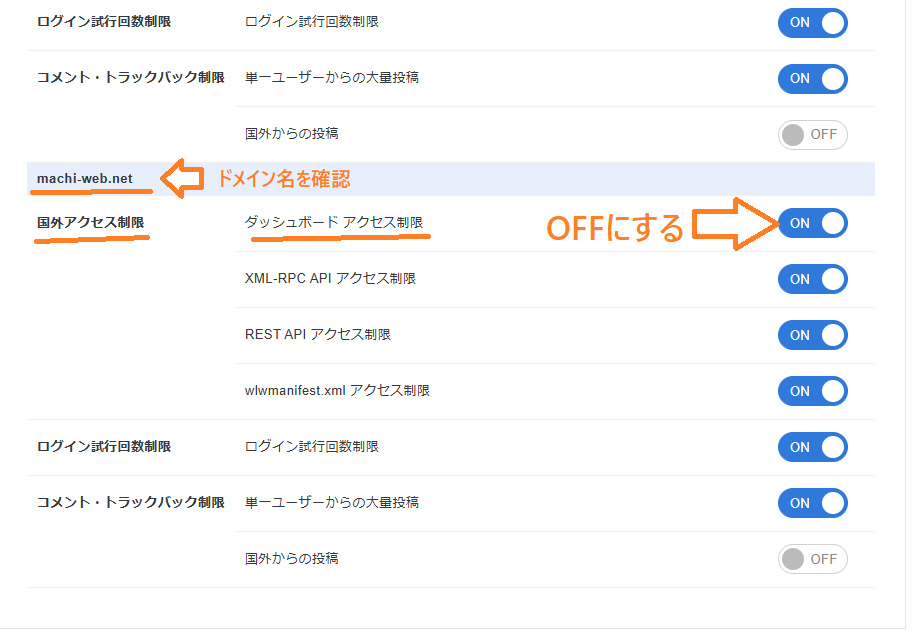ワードプレスインストール
ワードプレスを使えるようにします。
この作業をするためには、
・ドメイン設定
・データベース作成
を終わらせておく必要があります。
ワードプレスインストールの作業手順
スターレンタルサーバーにログインして、
サーバーパネルに入ってください。
左のメニューにある「WordPress」を選択します。
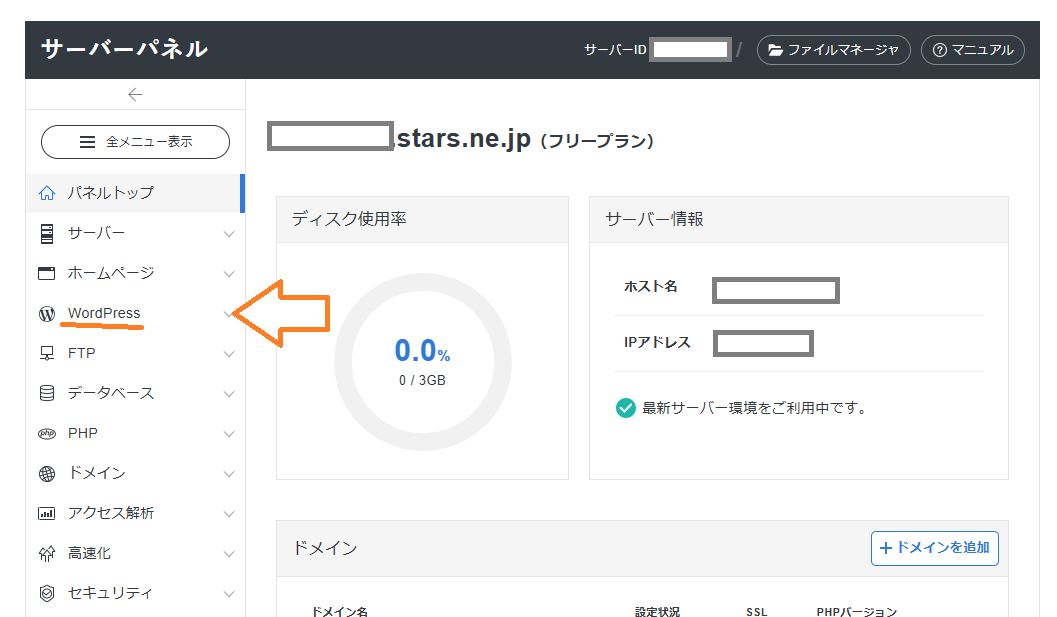
WordPress簡単インストールをクリックしてください。
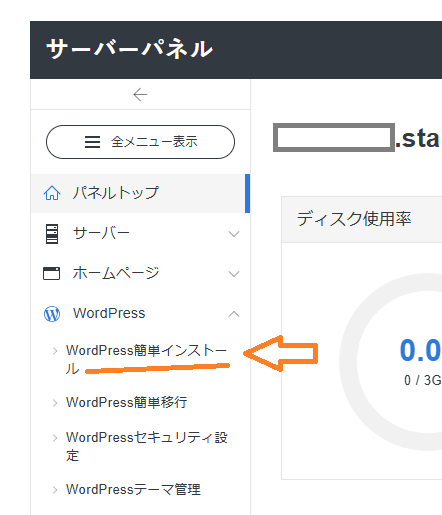
「WordPressを追加」をクリック。
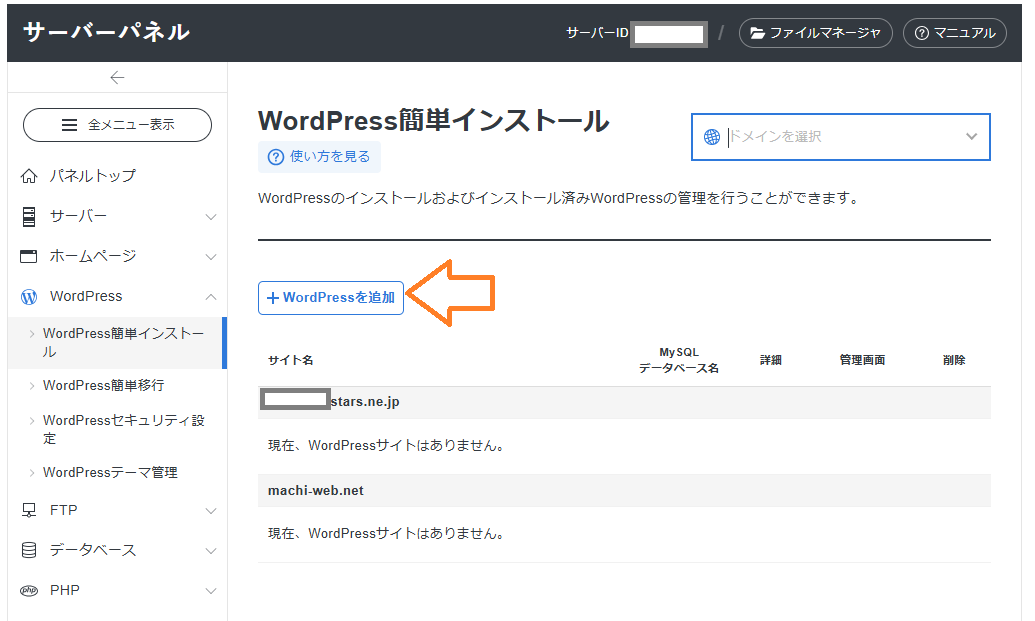
下の図をよく見て確認してください。
一番上、追加形式の項目は新規インストールでOKです。
対象ドメインの項目は、取得した独自ドメインを選びます。
サイトURLは通常、変更なしで大丈夫です。
作成するサイトのタイトルと、
ユーザー名、パスワード、管理用メールアドレスを入力します。
ユーザー名・パスワードは、作成したサイトの管理画面に入るときに必要になります。
ですので第三者に推測されない文字列にしてください。
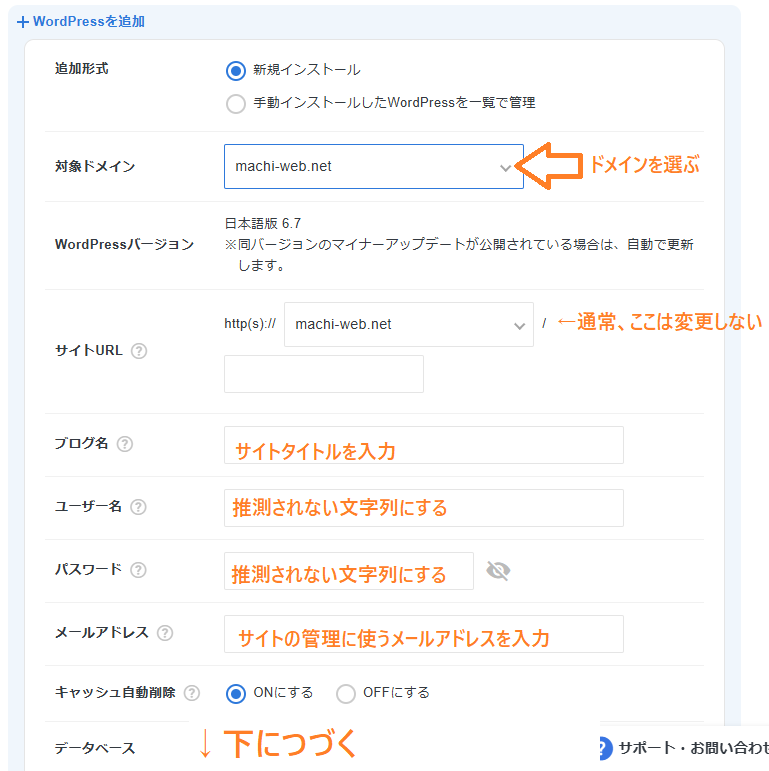
画面を下にスクロールしていきます。
データベースの項目は「作成済みのデータベースを利用する」にチェックを入れます。
データベース名・データベースユーザー名の項目に、
自分で作成したものが表示されていることを確認します。
その下の欄に、データベースパスワードを入力しましょう。
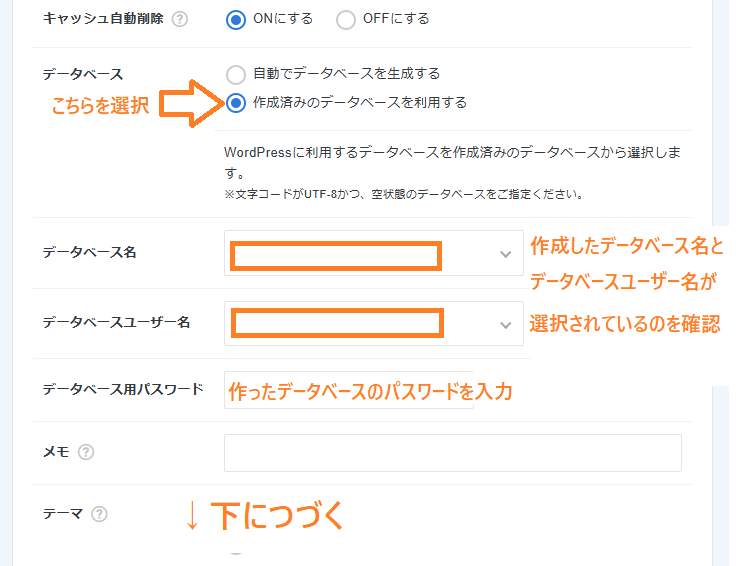
さらに下にスクロールします。
テーマとプラグインを選択します。
今回、テーマはLightningを使用。
セキュリティ対策用のプラグインも使用するのでチェックを入れます。
最後に一番下の「インストールする」ボタンをクリックしてください。
処理に少し時間がかかりますので、そのまま待ちましょう。
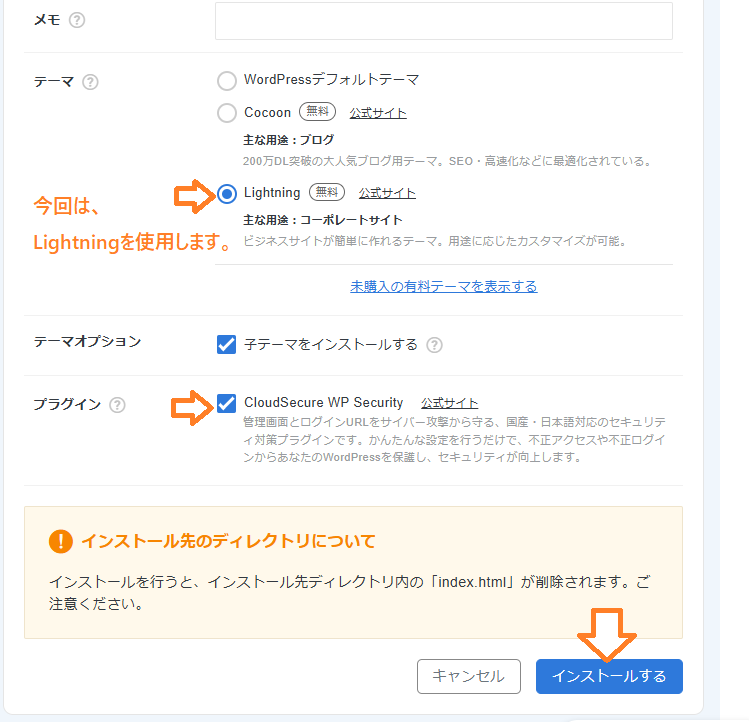
インストールが完了すると、下の図、オレンジ色で囲った部分に、
サイトのURLが表示されます。
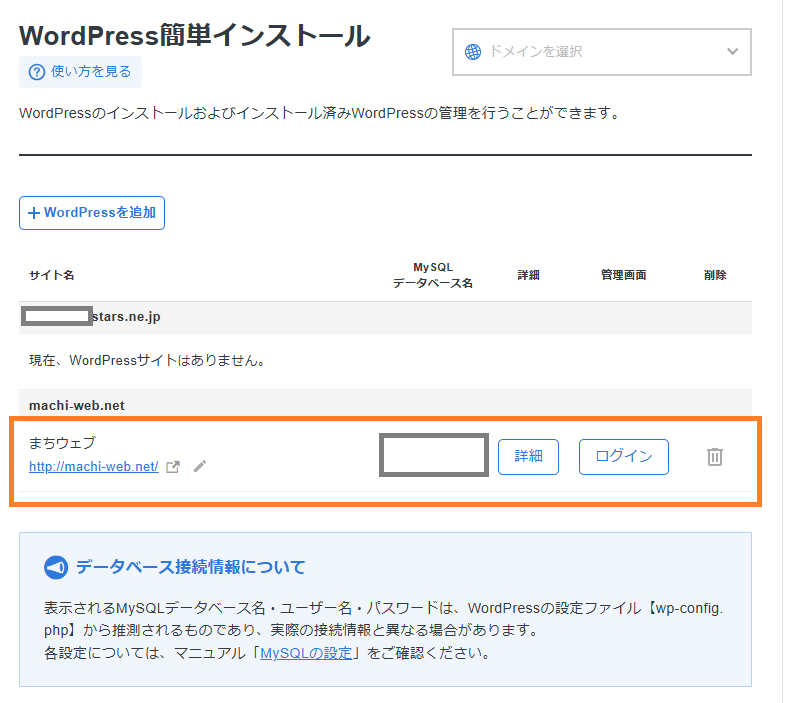
「ログイン」ボタンを押すとサイト管理画面に移動します。
ただし通常は処理に時間がかかるため、
まだ完了していない状態では、エラー画面が表示されるかもしれません。
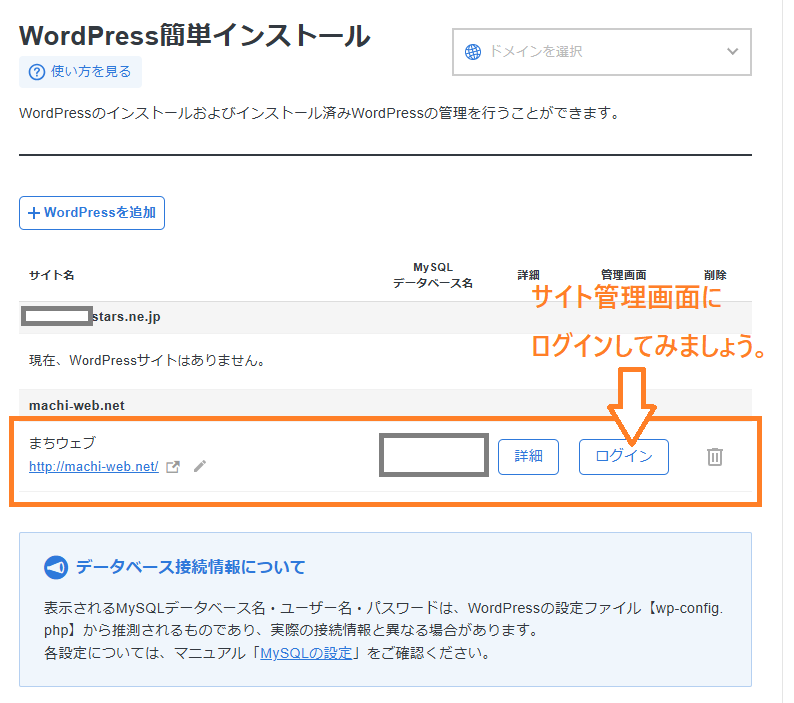
サイトが無事作成されていれば、下のような画面が出ます。
以降、サイトの作成はこの画面からログインして行います。
ブックマークしておきましょう。
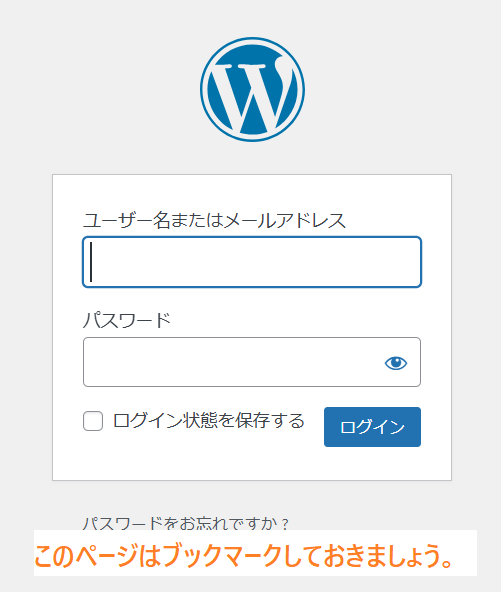
ログインするとこのような画面にかわります。
この画面になったら成功です。
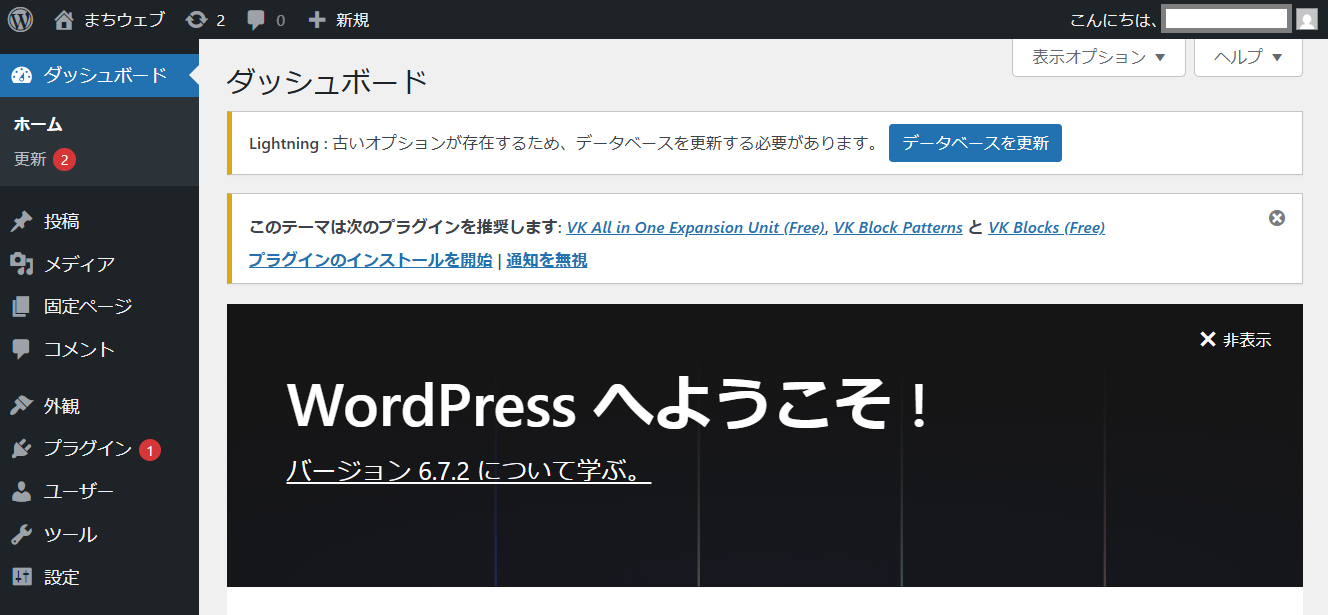
備考:海外からサイトの編集を行う場合の設定
スターレンタルサーバーでは、
セキュリティ対策として、国外からのワードプレスサイト編集を制限しています。
国外から編集作業を行いたい場合は、
スターレンタルサーバーで設定を変更する必要があります。
サーバーパネルから、WordPress → WordPressセキュリティ設定 をクリックします。
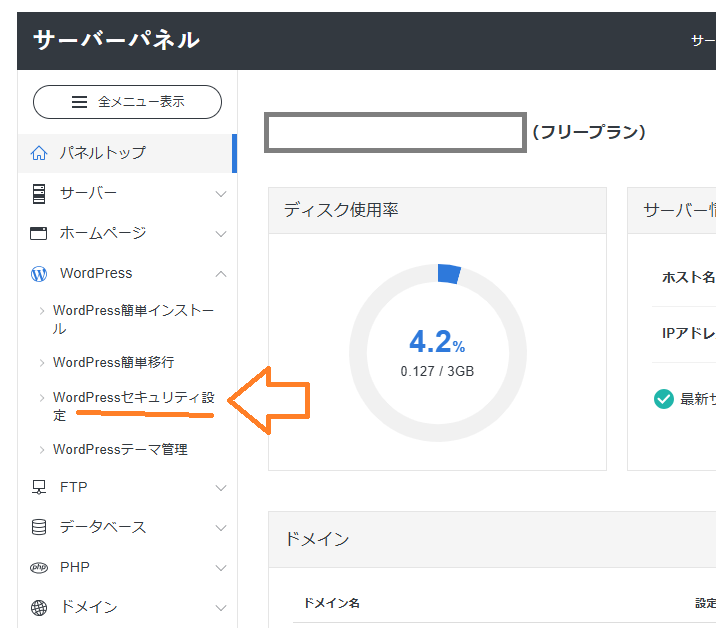
まず対象となるドメインを確認しましょう。
その下に国外アクセス制限という項目があります。
とりあえずダッシュボードアクセス制限のみOFFにしておくとよいでしょう。
これで国外からでもワードプレスの編集ができるはずです。